最初に
これは個人用途で使用しているサーバーを、試しにIPv6に対応してみたときの備忘録になります。同じように作業するときは自己責任でお願いします。
今回IPv6に対応する箇所は、
VPC
EC2
ELB
Route 53
VPCの設定
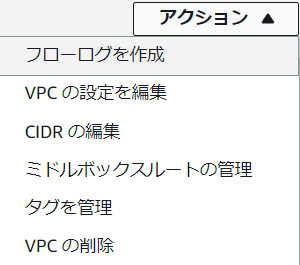
VPCを選択して、アクションからCIDR の編集をクリックする。
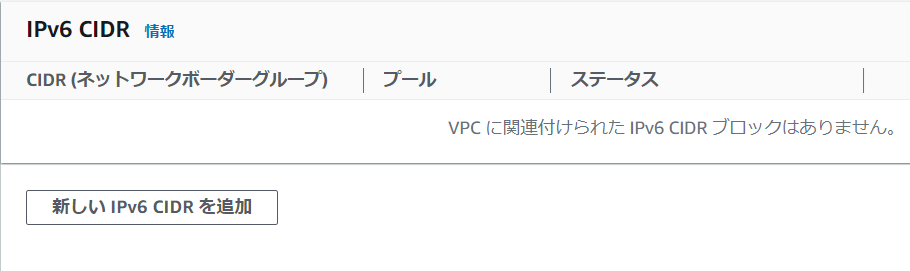
新しい IPv6 CIDR を追加をクリックする。
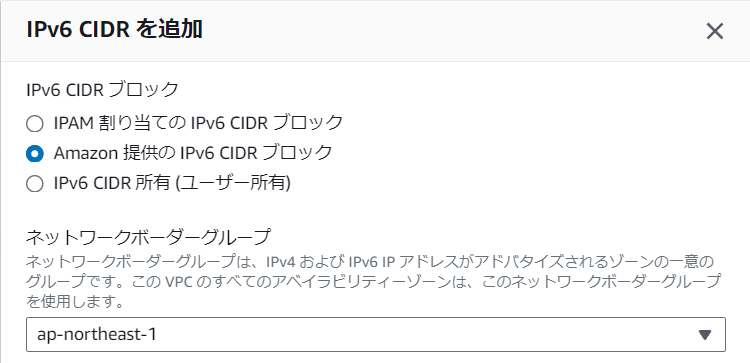
Amazon提供のIPv6 CIDRブロックを選択して、CIDRを選択をクリックする。
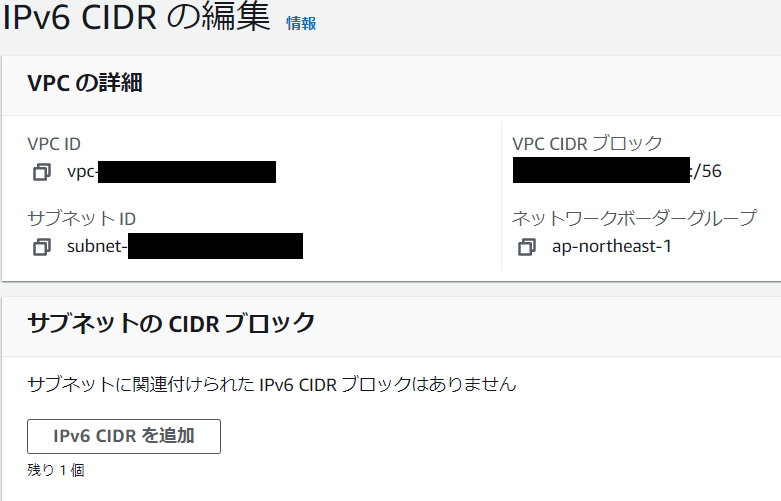
サブネットを選択して、アクションからIPv6 CIDR の編集をクリックする。

IPv6 CIDR を追加をクリックして、サブネットの CIDR ブロックを設定する。

サブネットの設定を編集をクリックして、IPv4の自動割り当てを無効にして、IPv6の方を有効にする。
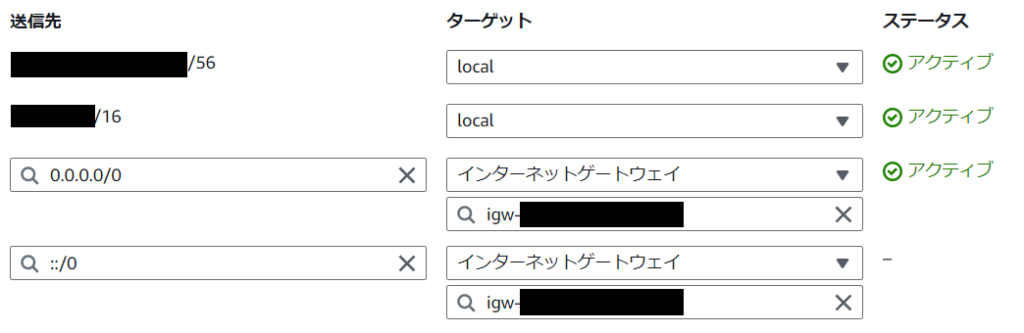
ルートテーブルのルート編集をクリックして、「::/0」をルートに追加する。
EC2の設定
起動済みのEC2をIPv6に変更する場合は、EC2のネットワークの設定から
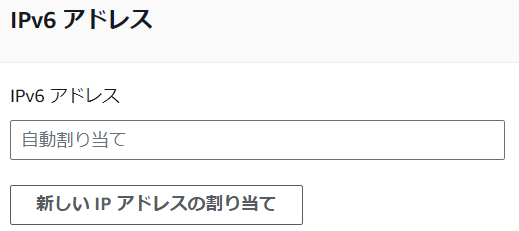
新しいIPv6アドレスの自動割り当てを設定する。
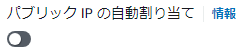
ついでにパブリックIPの自動割り当てを解除する。
ELBの設定
ロードバランサを選択し、アクションからIP アドレスタイプの編集をクリックする。
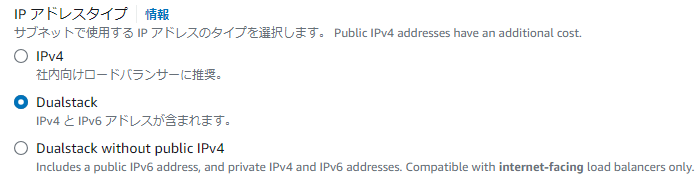
Dualstackを選択し保存する。
特にここでは書かないが、セキュリティグループを設定しているなら、そちらもIPv6に対応したルールを追加する。
Route 53の設定
レコードタイプAAAAを追加する。
確認
nslookupコマンドで確認すると、IPv4、IPv6両方設定されている。
今まで通りページが表示されることを確認する。
「AWSのサーバーをIPv6に対応する」への1件のフィードバック